آیا از گوشی اندروید استفاده میکنید؟ آیا از کیبورد گوشی اندروید خود خسته شدهاید؟ در این مقاله، با آموزش تغییر کیبورد اندروید و فعالسازی آنها همراه شما هستیم.
اینکه گوشی اندروید شما بهصورت پیشفرض با Gboard یا سایر کیبوردها تنظیم شده است یا خیر، باید روش تغییرش را بدانید. کیبوردهای اندروید زیادی وجود دارند که میتوانید در هر زمان از آنها استفاده کنید. در این مقاله، قصد داریم روش تغییر کیبورد اندروید را آموزش دهیم.
درصورتیکه قصد دارید صفحهکلید اندروید خود را تغییر دهید، باید کیبوردی جایگزین دراختیار داشته باشید. شما میتوانید تعداد زیادی کیبورد رایگان اندروید را در گوگل پلی برای دانلود پیدا کنید. صفحهکلید اندروید SwiftKey را میتوان یکی از بهترین کیبوردهای اندروید معرفی کرد که نصب آن را به شما توصیه میکنیم. افزودن حداکثر پنج زبان و استفادهی همزمان از آنها را میتوان بهعنوان ویژگی مهمی معرفی کرد که برای کاربران دوزبانه، عالی خواهد بود.
اگر گوشی سامسونگ یا دستگاه دیگری دارید که به برنامه کیبورد اختصاصی مجهز است، باید Gboard را امتحان کنید. برنامهی صفحهکلید گوگل دسترسیهای لازم به ایموجی، فایلهای گیف، مترجم گوگل و حتی قابلیت دستنویسکردن را ارائه میدهد. درصورتیکه هیچکدام از این گزینهها دلخواه شما نبود، میتوانید برای انتخابهای بیشتر سراغ بهترین صفحهکلیدهای اندروید متنباز بروید.
دانلود: Swiftkey
دانلود: Gboard
پس از نصب کیبورد جدید و بازکردن آن، بهصورت خودکار وارد مراحل فعالسازی خواهید شد. دستورالعملهای زیر افزودن صفحهکلید جدید در اندروید ۱۰ را توضیح میدهد. البته ممکن است مراحل در گوشیها و نسخههای مختلف اندروید متفاوت باشد. اگر نمیتوانید منو مناسب را پیدا کنید، امکان جستوجوی کیبورد در تنظیمات برنامه هم وجود دارد. برای روشنکردن صفحهکلید جدید اندروید، ابتدا برنامه تنظیمات را بازکنید. درادامه، وارد بخش System شوید و گزینهی Language & Input را انتخاب کنید.
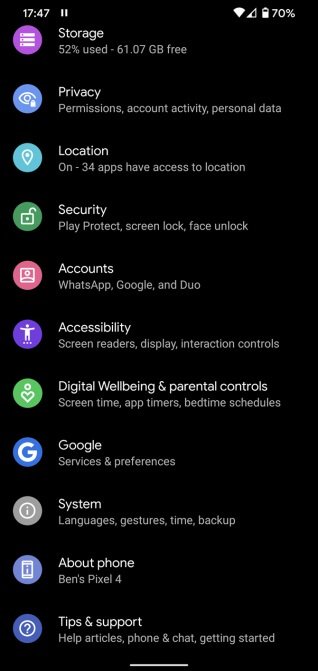
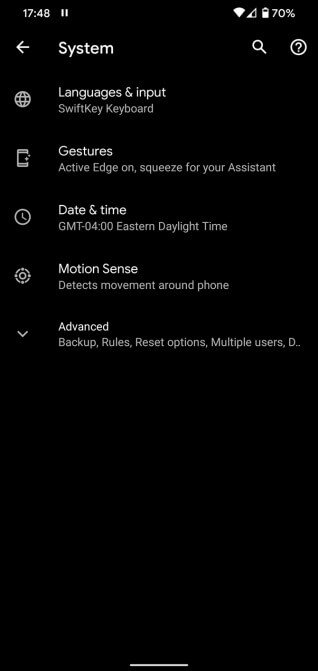
در صفحهی نتایج، کافی است روی صفحهکلید مجازی ضربه بزنید. درادامه تمام صفحهکلیدهای فعال دستگاه خود را مشاهده خواهید کرد. توجه کنید با انتخاب گزینهی مدیریت کیبوردها (Manage Keyboards)، تمام صفحهکلیدهای نصبشده نمایش داده خواهد شد.
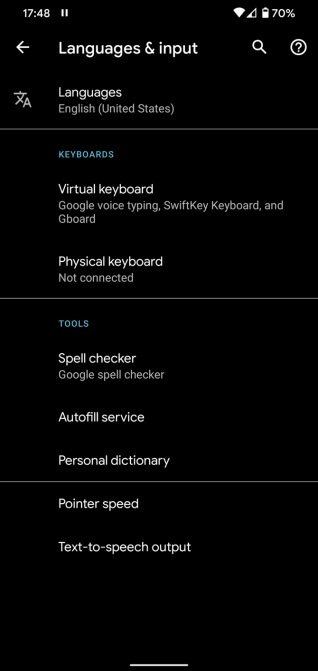
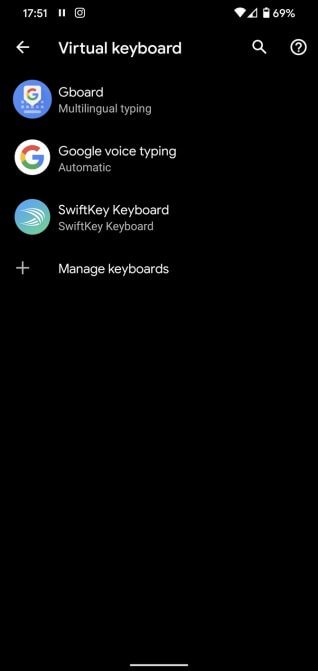
اسلایدر مربوط به صفحهکلید مدنظرتان را بکشید تا فعالسازی انجام شود. درادامه، سیستمعامل اندروید هم به شما هشدار میدهد برنامهی میتواند تمام اطلاعات تایپشده را جمعآوری کند. بنابراین قبل از تأیید، مطمئن شوید در حال فعالسازی کیبورد اندروید مطمئن هستید.
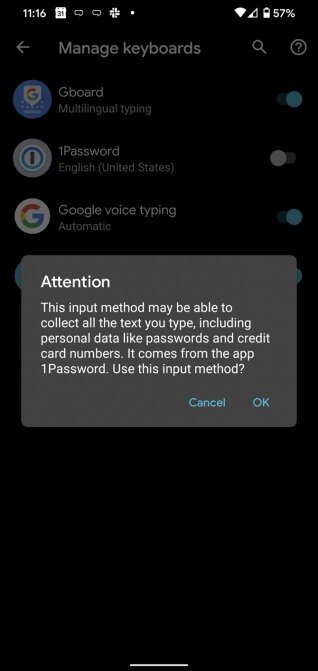
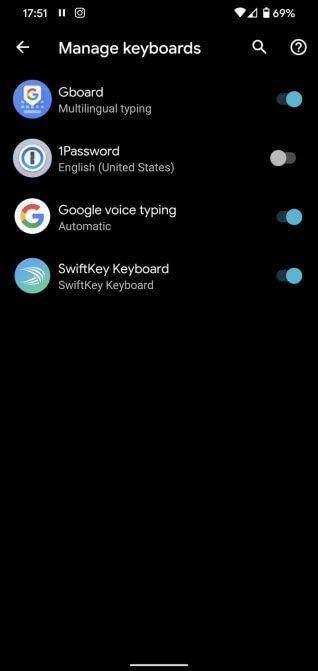
توجه کنید پس از فعالکردن صفحهکلید جدید اندروید، هنوزهم باید تغییرات جدیدی اعمال کنید. خوشبختانه تعویض صفحهکلید فعال کار سادهای است. ابتدا با ضربهزدن روی باکس متن، صفحهکلید را باز کنید. این باکس میتواند درون بخش مربوط به ارسال و دریافت پیامک باشد. پس از بازشدن صفحهکلید، خواهید دید صفحهکلید کوچک دیگری هم در سمت راست قسمت پایین ظاهر شده است. با ضربهزدن روی آن، وارد پنجرهی جدیدی خواهید شد که میتوانید کیبورد دلخواهتان را از میان کیبوردهای موجود انتخاب کنید. هنگامیکه به آن ضربه بزنید، صفحهکلید شما بهسرعت تغییر خواهد کرد.
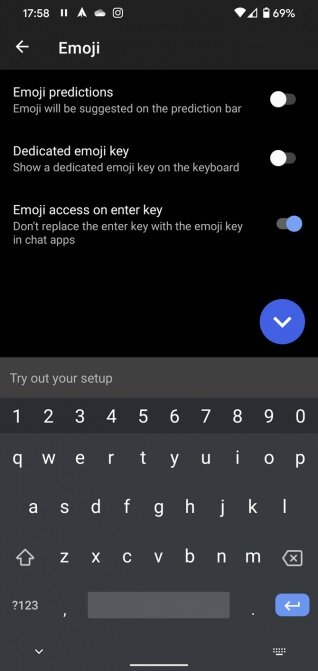
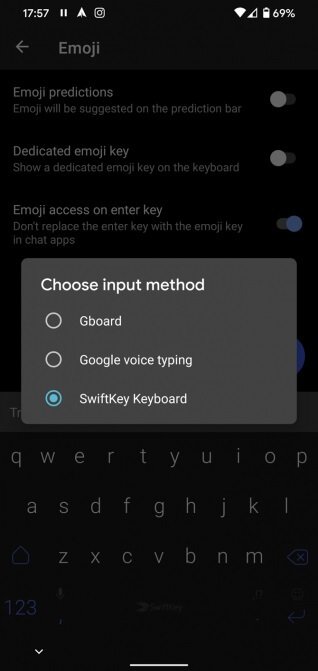
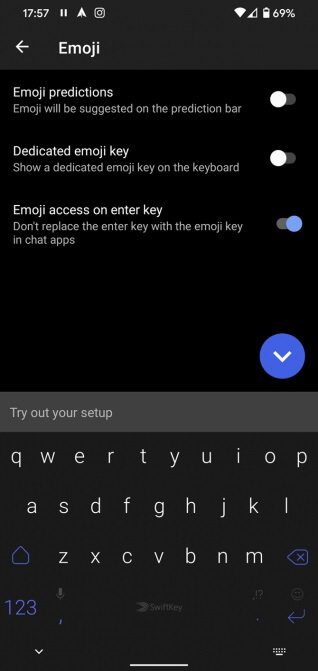
توجه کنید این نماد شاید در سمت راست قسمت پایین ظاهر نشود و این مسئله به مدل دستگاه شما مربوط است. احتمالا با ضربهزدن روی اعلان مدنظر هم میتوانید بهمنظور تغییر کیبورد اندروید وارد بخش تنظیمات شوید.
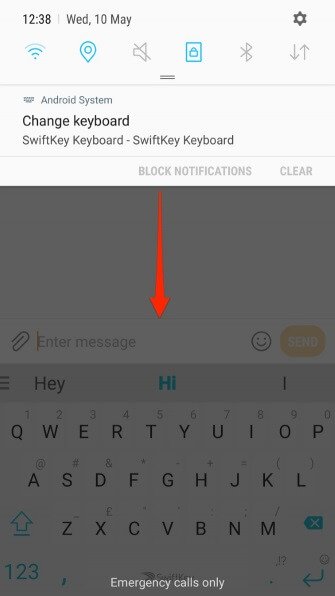
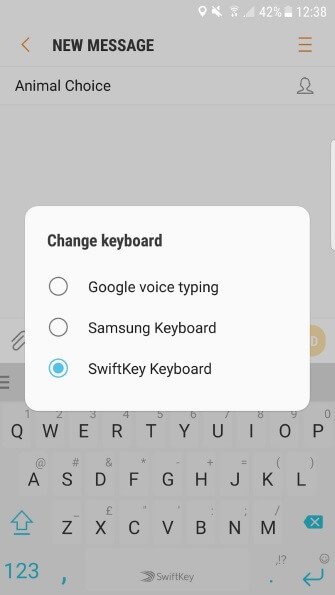
در بخشهای قبل، با روش فعالسازی کیبورد جدید اندروید آشنا شدید؛ اما امکان تغییر در تنظیمات کیبوردها یا سفارشیسازی آنها هم وجود دارد. بهعنوان مثال، بیشتر برنامههای صفحهکلید امکان تغییر طرح، افزودن نوشتههای صحیح خودکار، تغییر موضوع و سایر موارد را دارند.
شما میتوانید این کار را با بازکردن برنامهی کیبورد در فهرست برنامههای گوشی خود انجام دهید. درصورتیکه ظاهر نشود، کافی است وارد تنظیمات شوید و از بخش سیستم (System)، گزینهی Language & Input را انتخاب کنید تا بتوانید درنهایت روی کیبورد مجازی (Virtual Keyboard) ضربه بزنید و وارد تنظیمات شوید.
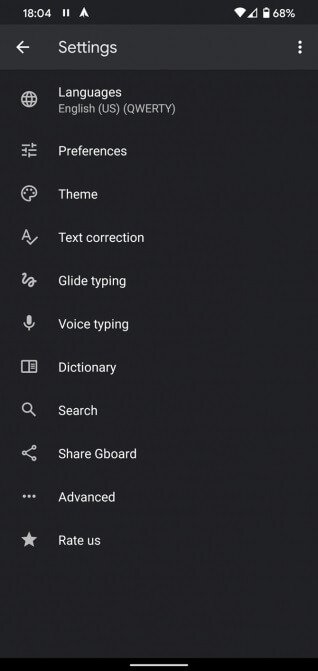
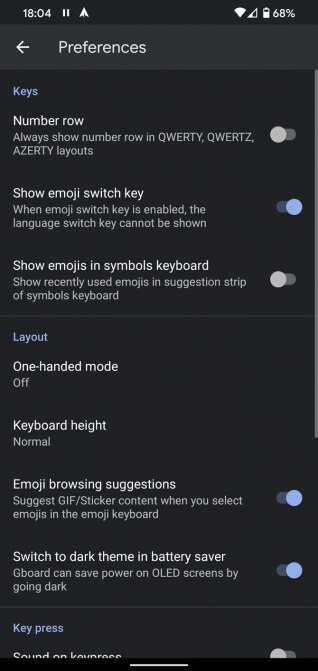
استفاده از کیبورد اندروید سالم، میتواند تایپکردن در گوشی را لذتبخشتر کند. میتوانید کیبوردهای جدید را بهدلخواه تنظیم کنید و اگر هیچکدام از صفحهکلیدهای جدید را نمیپسندید، امکان تغییر صفحهکلید جدید اندروید به صفحهکلید پیشفرض هم وجود دارد.
پاسخ ها